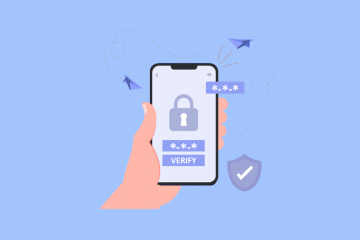Android にはあらゆる種類の便利な機能が満載ですが、中にはあまり知られていない機能もあります。 Android でカスタム通知アイコンを有効にできることをご存知ない方も多いと思いますが、ここではその方法を紹介します。この機能は、Google によって、少なくとも適切な能力で正確に披露されたわけではありません。また、少し隠れているので、すぐに気づかなかったとしても、あまり責めることはできません。
ここで行うことにより、基本的に会話ベースの通知アイコンを変更できるようになります。通知、そしてはい、それに関して言えば、あらゆるアプリです。こうすることで、ステータス バーにさまざまな通知アイコンが表示されます。たとえば、兄弟や姉妹が Facebook メッセンジャーからメッセージを送ってきた場合、メッセンジャー アイコンだけでなく、ステータス バーにプロフィール写真が表示されます。そうすれば、通知シェードを見なくても、誰があなたにメッセージを送ったかを正確に知ることができます。
それでは、どうすればよいでしょうか?まず最初に、この機能は Android のすべてのバージョンで利用できるわけではないことに注意してください。これも新しい機能です。言い換えれば、Android の標準バージョンで利用可能になりますが、OxygenOS、ColorOS、またはその他の同様のアプリの一部であるとは期待しないでください。もちろん、すべての Android スキンをチェックしたわけではありませんが、通常は標準バージョンでのみ利用可能であることに気付きました。たとえば、Pixel スマートフォンや、Android 13 を搭載した ASUS の ZenFones で利用可能です。確認できることはそれだけです。そうは言っても、Pixel スマートフォンでこれを有効にする方法を説明します。
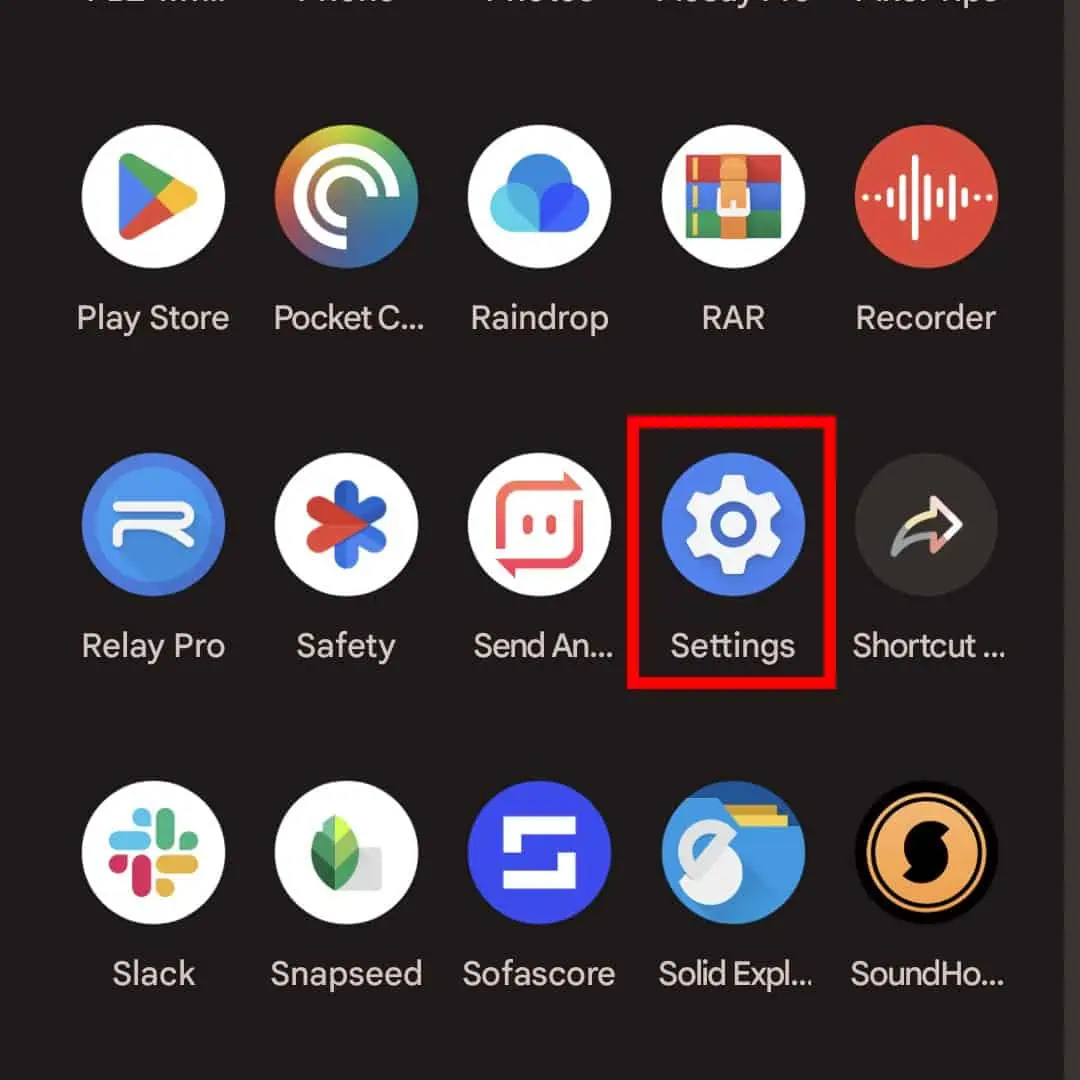
Android でカスタム通知アイコンを有効にしてステータス バーを華やかにする方法
最初に行う必要があること携帯電話の設定に移動します。これを行うにはいくつかの方法がありますが、ここではホーム画面を上にスワイプしてアプリドロワーを開くという昔ながらの方法で行います。そこから、[設定] アイコンをタップします。
携帯電話の設定を開いたら、[通知] メニューに移動します。
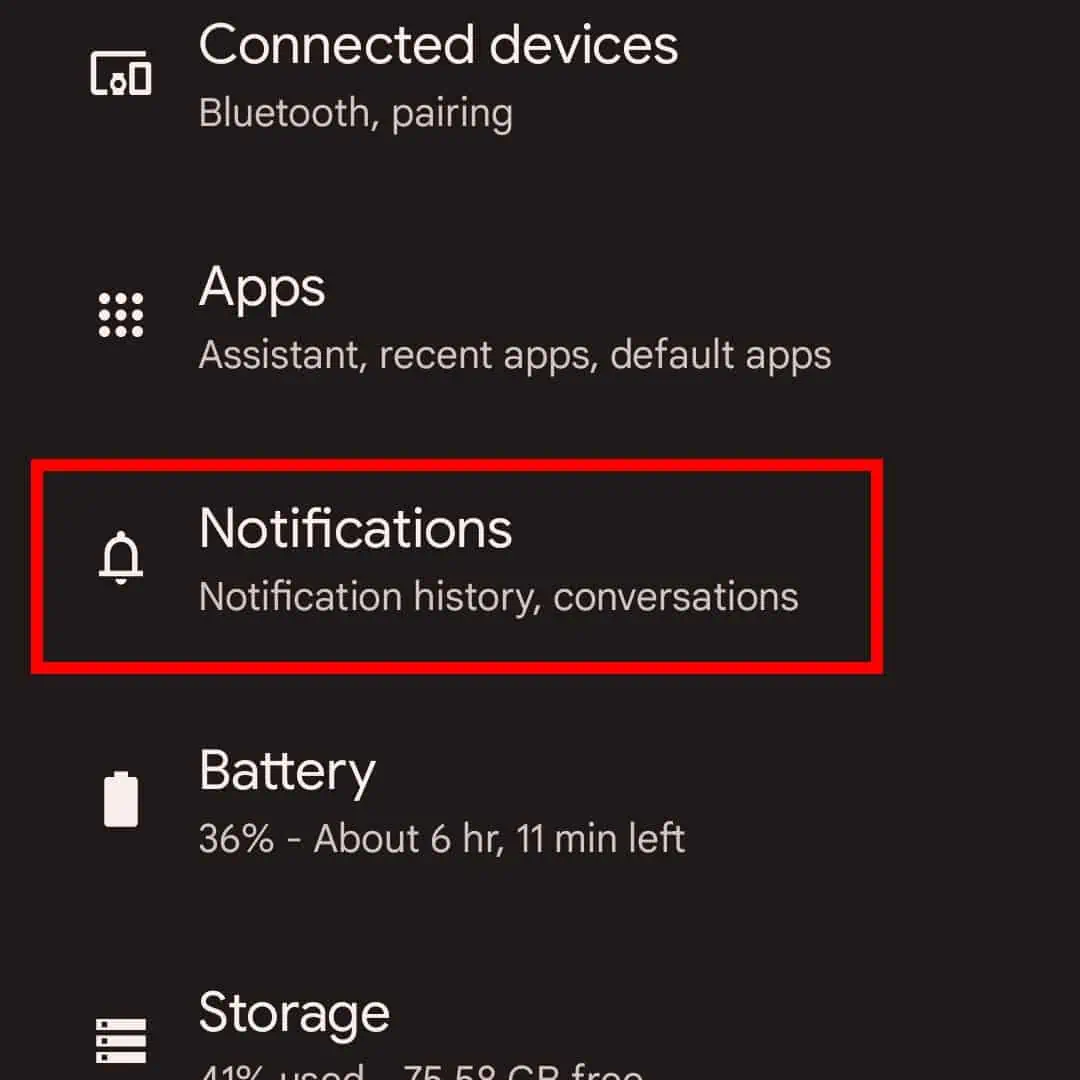
そこに、必要なものである「会話」メニューが表示されます。
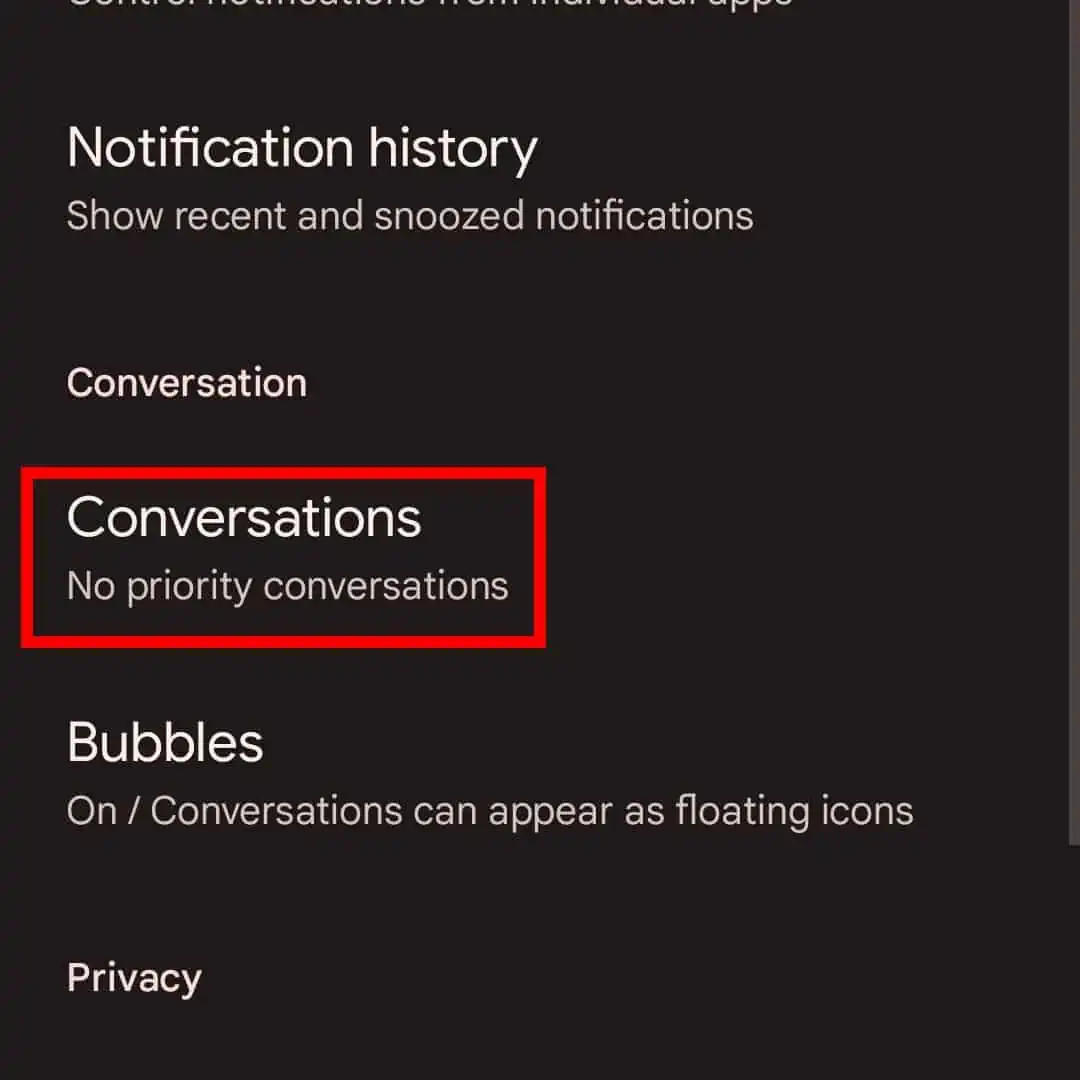
さて、一度「会話」メニューを選択すると、最近の会話のリストが表示されます。すべての会話ベースのアプリが連絡先とともにここにリストされます。したがって、この変更を加えたい連絡先を選択するだけです。どのアプリ内のどの連絡先に対しても作成できるため、たとえば Facebook Messenger と Viber 内の同じ人に対しては個別に行う必要があることに注意してください。

変更を加えたいコンボの対象者を選択したら、[優先] 設定を選択するだけです。これで基本的には完了です。
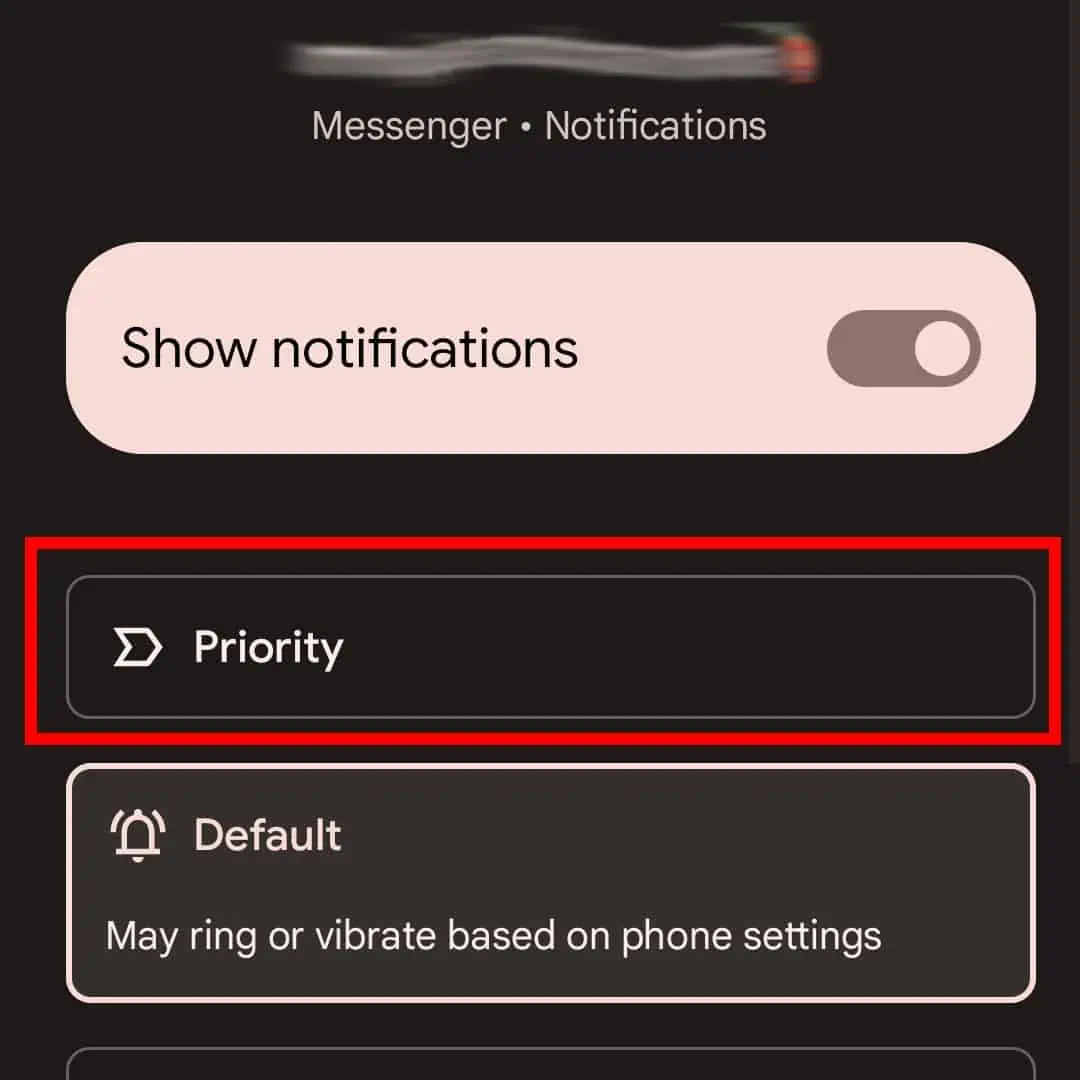
これで、その連絡先 (および設定したアプリ) からメッセージを受信するたびに、その連絡先のプロフィール画像が次のようになります。一般的なアプリ アイコンの代わりに、ステータス バーに表示されます。
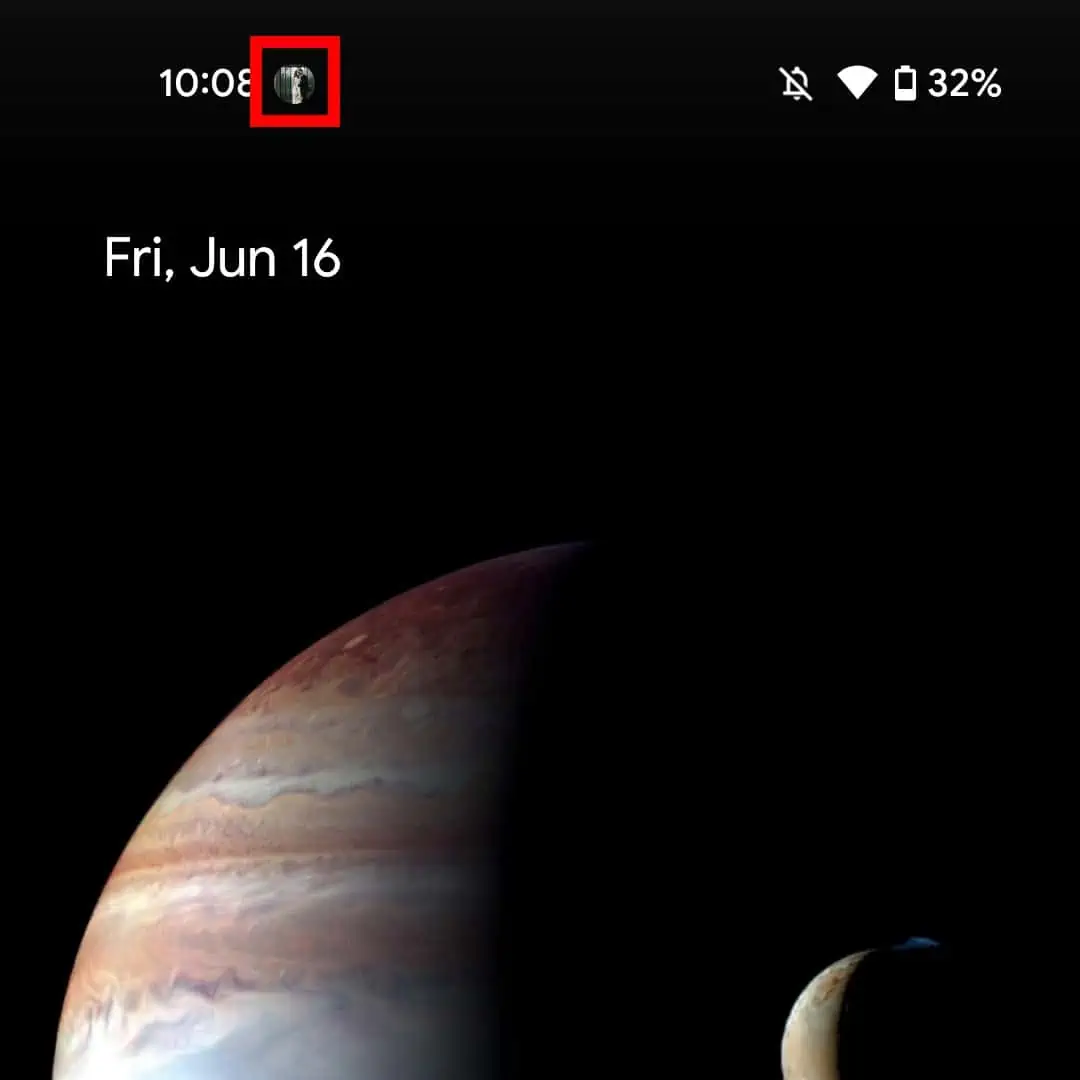
また、通知シェードを開くと、アプリ アイコンの周囲にオレンジ色のリングが配置されます。これは、これが「優先」連絡先であるという事実を強調するためにあります。
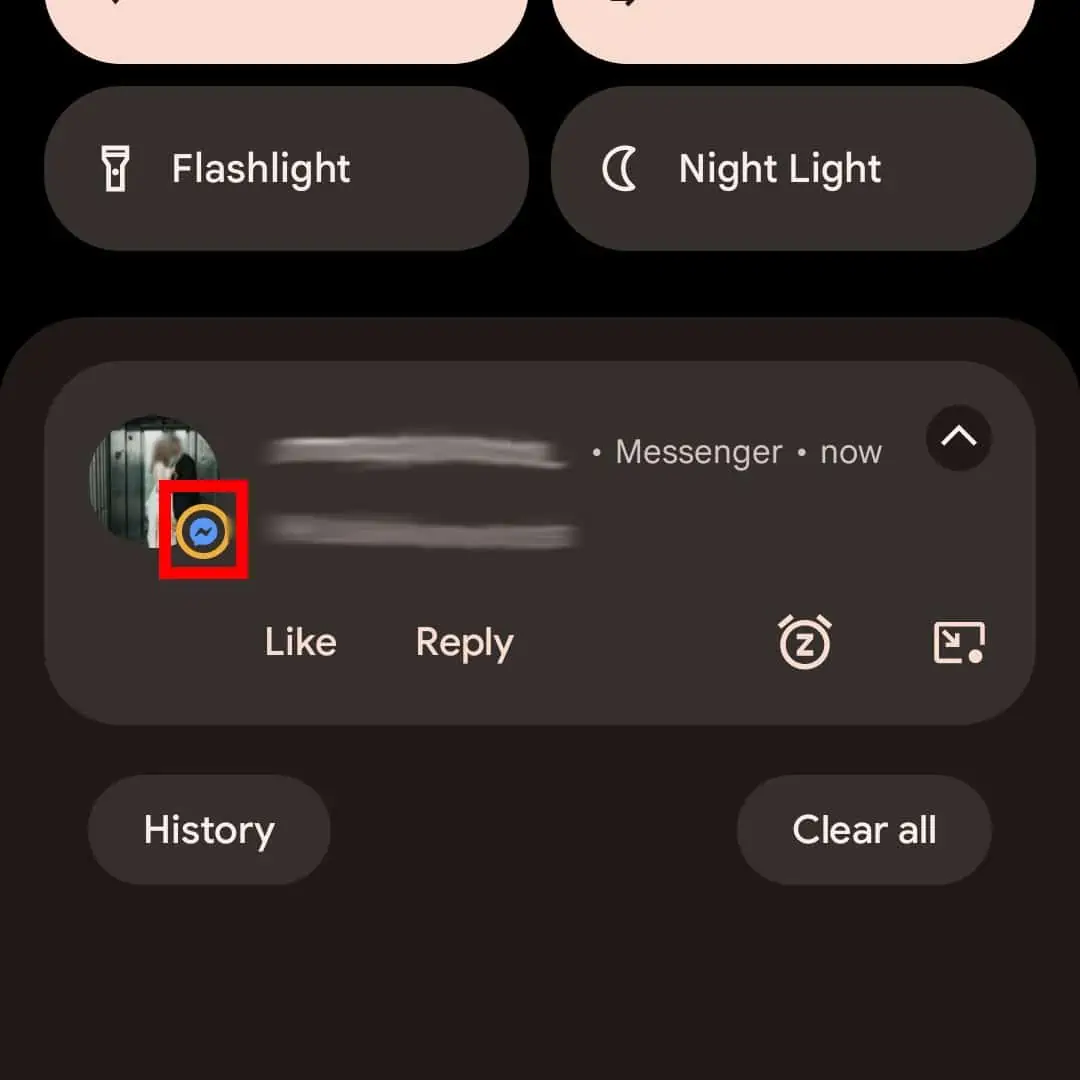
もう 1 つ注意すべき点は、Google コンタクト経由で表示される画像をさらにカスタマイズできることです。そこから、好みの連絡先に必要な画像を選択できます。その画像はプロフィール写真の代わりに表示されます。もちろん、連絡先が適切に並べ替えられていれば、この方法で画像を一括編集することもできます。